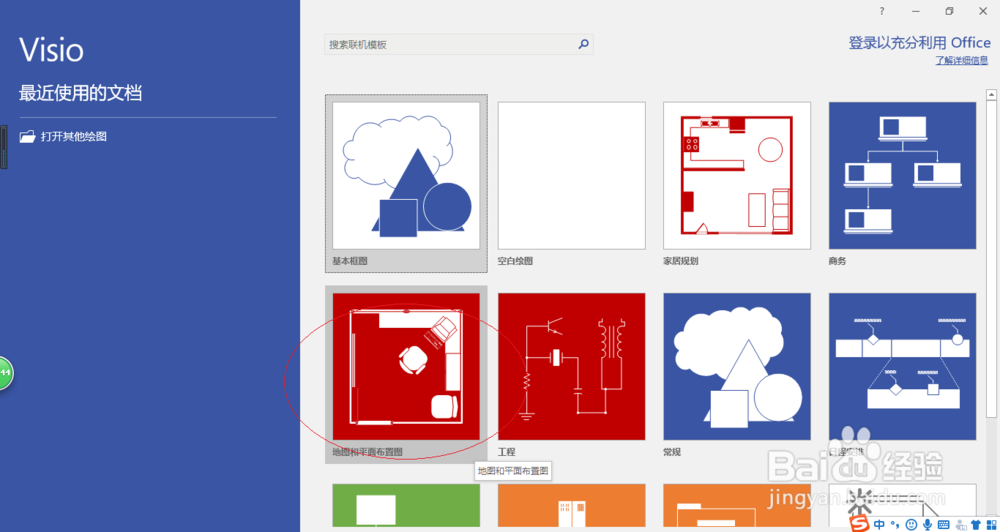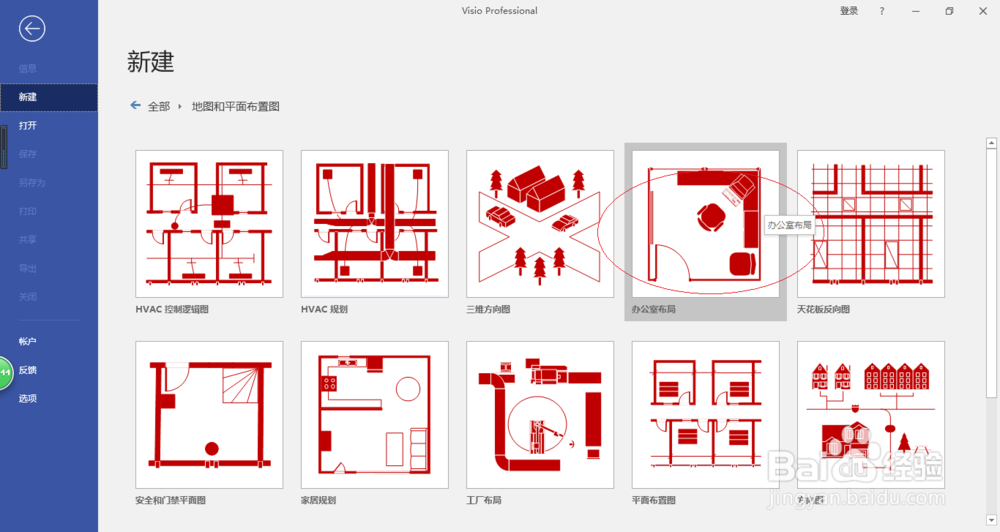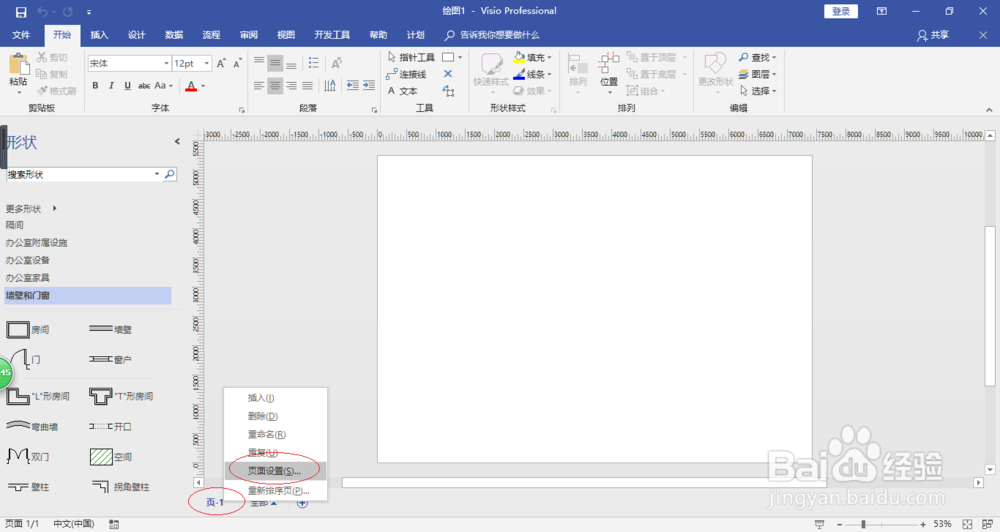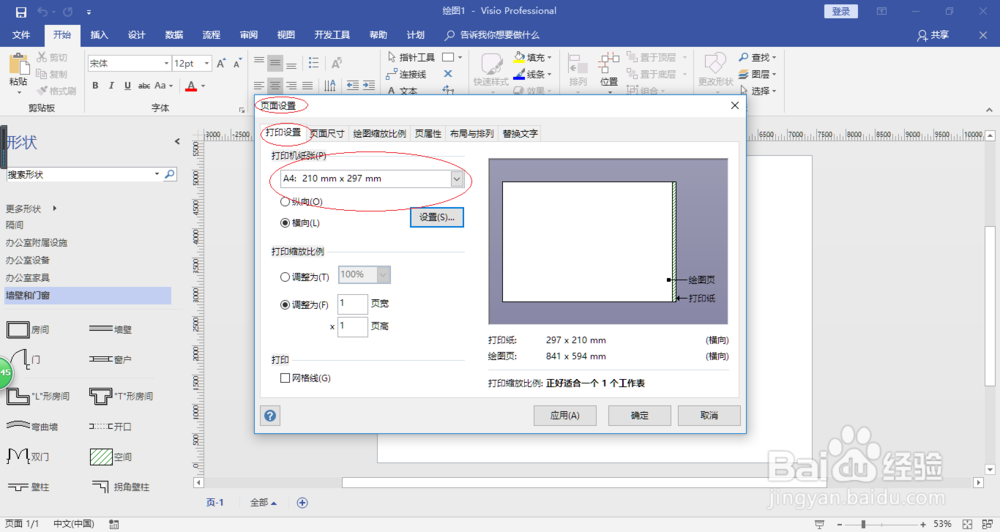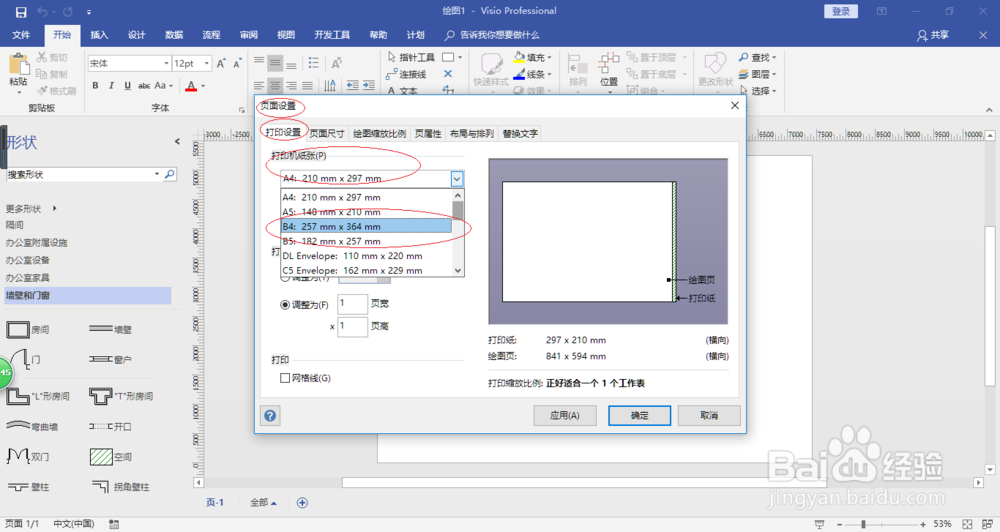Visio 2016如何设置打印机纸张尺寸
1、启动Windows 10操作系统,如图所示。点击任务栏"开始"按钮,弹出开始菜单选择"V→Visio"项。
2、如图所示,拖动右侧垂直滚动条。点击"地图和平面布置图"图标,用于打开"新建地图和平面布置图"选项。
3、唤出"新建地图和平面布置图"选项,如图所示。拖动右侧垂直滚动条,点击"办公室布局"图标。
4、如图所示,弹出"办公室布局"确认对话框。选择对话框左、右按钮调整创建项目,确认点击"创建"按钮。
5、唤出"Visio 2016"操作界面,如图所示。鼠标右击下侧"页-1"图标,弹出下拉列表选择"页面设置..."项。
6、如图所示,弹出"页面设置"对话框。点击"打印设置→打印机纸张"文本框向下箭头,弹出下拉列表选择"B4:257mm×364mm"项。
7、完成设置打印机纸张尺寸的操作,如图所示。本例到此结束,希望对大家能有所帮助。
声明:本网站引用、摘录或转载内容仅供网站访问者交流或参考,不代表本站立场,如存在版权或非法内容,请联系站长删除,联系邮箱:site.kefu@qq.com。
阅读量:73
阅读量:39
阅读量:65
阅读量:45
阅读量:65